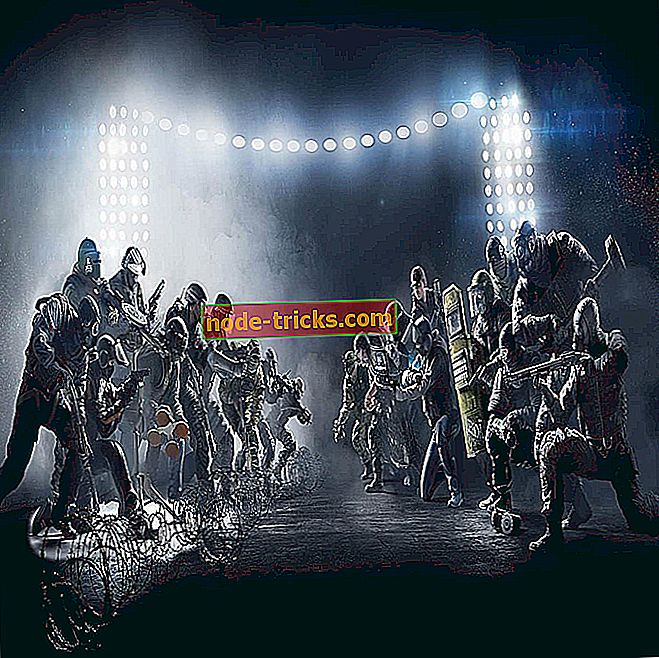Näin voit korjata usein Resident Evil 7 Biohazard -vikoja
Resident Evil 7 Biohazard on ehdottomasti tämän hetken peli. Tämä hiljattain lanseerattu otsikko upottaa pelaajat vaikuttavaan kauhuelämään, joka tuntuu lähes todelliselta. Valitettavasti on olemassa erilaisia teknisiä kysymyksiä, jotka joskus rajoittavat pelikokemusta.
Huono uutinen on se, että näitä vikoja voidaan korjata vain vähän, kun Capcom on jo julkaissut, joita voit käyttää Windows-tietokoneissa.
Korjaa Resident Evil 7: Biohazard-virheet
1. Ensinnäkin varmista, että tietokoneesi pystyy suorittamaan RE 7: n . Jos laite ei täytä pelin vähimmäisvaatimuksia, saatat kokea FPS-nopeusongelmia ja kaatuu. Jos noudatat vähimmäisvaatimuksia, mutta ei suositeltuja eritelmiä, yritä sammuttaa grafiikka-asetukset ja poistaa NVIDIAn SLI- tai ATI: n Crossfire-tekniikat käytöstä, koska ne saattavat aiheuttaa yhteensopivuusongelmia.
2 . Tarkista virustorjuntaohjelmisto: Jotkin AV-ohjelmistot saattavat estää tiettyjen RE 7: n suoritettavien tiedostojen käytön. Estä virustorjunta väliaikaisesti ja tarkista, toimiiko peli paremmin. Jos näin on, luo poikkeussääntö Resident Evil 7 Biohazardille.
3. Varmista, että tietokoneeseen on asennettu asianmukainen Windows Media Playerin versio . Windows 10 N- ja KN Edition -käyttäjät tarvitsevat erikoismateriaalipaketin.
4. Tarkista pelin välimuisti:
- Poista virustorjunta käytöstä
- Siirry Steam-kirjastoluetteloon> napsauta hiiren kakkospainikkeella Resident Evil 7 Biohazardia> valitse Ominaisuudet
- Siirry Paikalliset tiedostot -välilehdelle> Napsauta Tarkista välimuistin eheys .
5. Asenna videokortin ajurit uudelleen
Asenna näytönohjaimen uusimmat ohjaimet. Nvidia julkaisi äskettäin uuden GeForce-ajurin, joka on optimoitu erityisesti Resident Evil 7: Biohazardille. Käytä alla olevia linkkejä ladataksesi ja asentamalla uusimmat grafiikkaohjaimet tietokoneeseen:
- Nvidia GeForce -ajurit
- AMD Radeon -ajurit
6. Jos ajurien päivittäminen ei auta, asenna ohjainjoukko poistamalla ylimääräiset ohjaimen DLL-tiedostot tai peliprofiilit.
7. Älä unohda asentaa uusimmat Windows-käyttöjärjestelmän päivitykset tietokoneeseen.
Jos sinulla on edelleen ongelmia pelien jälkeen, kun olet suorittanut edellä luetellut toimet, voit auttaa dev-tiimiä antamalla yksityiskohtaisia tietoja ongelmasta, jota olet havainnut.




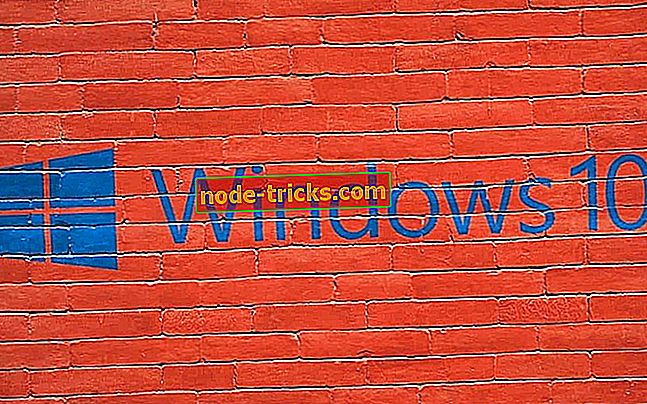
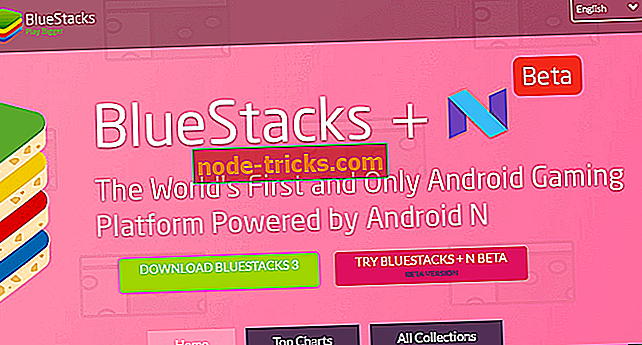
![Muisti ei riitä tämän sivun avaamiseen Google Chromessa [FIX]](https://node-tricks.com/img/fix/753/not-enough-memory-open-this-page-google-chrome-7.jpg)